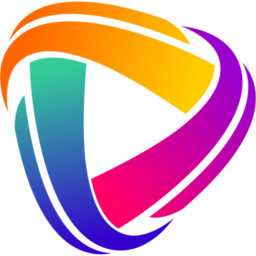
UkeySoft M4V Converter(m4v视频转换软件)
v1.5.3 官方版- 软件大小:11.7 MB
- 软件语言:简体中文
- 更新时间:2023-01-17
- 软件类型:国外软件 / 视频转换
- 运行环境:WinXP, Win7, Win8, Win10, WinAll
- 软件授权:免费软件
- 官方主页:https://www.ukeysoft.com/
- 软件等级 :
- 介绍说明
- 下载地址
- 精品推荐
- 相关软件
- 网友评论
UkeySoft M4V
Converter提供视频格式转换功能,可以直接将m4v的视频添加到软件输出其他格式,方便在其他软件和设备使用视频,itunes上下载的视频基本都是m4v,如果你的手机无法播放这种视频就可以选择将其转换为MP4,这样就可以在win电脑和其他安卓手机正常播放视频了,使用这款UkeySoft
M4V
Converter软件就可以批量从iTunes上加载m4v视频进行格式转换,转换完毕自动删除DRM保护,让您的视频可以正常在win电脑使用,需要就可以下载体验!
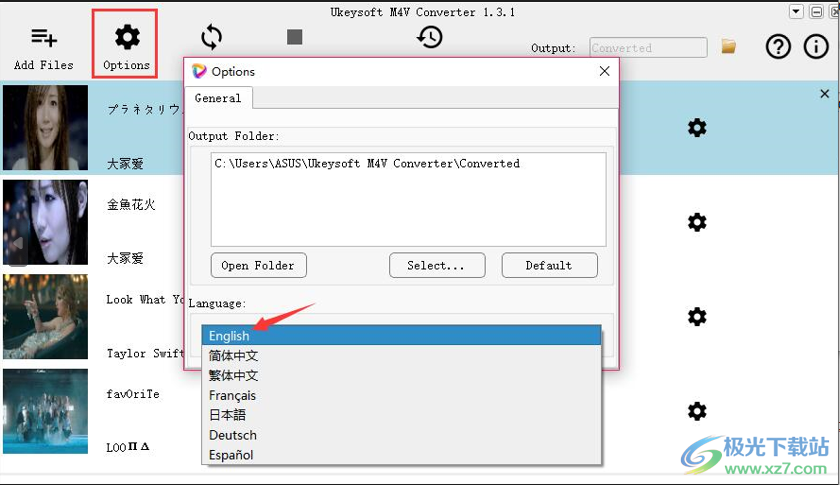 视频转换软件)">
视频转换软件)">软件功能
从 iTunes 媒体文件中删除 DRM
购买或租借的 iTunes 电影、电视节目和音乐视频在受 DRM 保护的 M4V 中加密,这会限制您在非 Apple 设备上欣赏它们。Ukeysoft M4V Converter 可以摆脱 iTunes DRM 保护,帮助您在多设备上观看无 DRM 的 iTunes 电影。
从 iTunes 电影、电视节目、音乐视频中删除 DRM。在任何媒体播放器、智能手机和平板电脑上观看无 DRM 的 iTunes 视频。与 iTunes 12.10.1.4 及更早版本完全兼容。
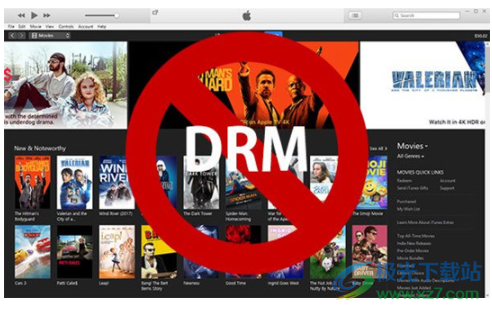
将 iTunes M4V 视频转换为 MP4
作为视频转换器,此 Ukeysoft M4V 转换器可以将受 iTunes 保护的 M4V(iTunes M4V 电影、电视节目和音乐视频)转换为保留高原始质量的普通 MP4。
将 iTunes M4V 批量转换为 1080P 全高清/720P 高清质量的 MP4。轻松将 iTunes 电影转换为视频,以便在 Google、HTC、摩托罗拉、三星、索尼、LG、黑莓、Lumia、iPhone XS Max、iPhone XS、iPhone XR、iPad Pro、Apple TV、三星电视、PSP、PS4、Chromecast、等等
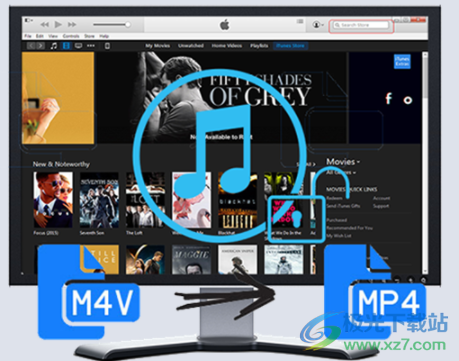
保留CC、AC3 5.1音频、AD音轨
转换后,原始字幕、隐藏式字幕、5.1 AC3 音轨和所有其他质量都可以保留,与使用 Ukeysoft M4V 转换器的原始 iTunes 电影和电视节目一样。
在输出 MP4 中保持 100% 原始视频质量保留原始杜比 5.1、隐藏式字幕、音频描述、多语言字幕和音轨输出 MP4 与原始 SD、720P 或 1080P 视频的分辨率相同通过 UkeySoft Video Converter 将 MP4 文件转换为 MOV、M4V、AVI、MPG、MPEG-2、3GP、3G2、FLV、SWF、MP3、AAC 等,兼容所有设备。

软件特色
1、UkeySoft M4V Converter提供iTunes视频资源转换功能
2、启动软件可以自动加载iTunes,从而读取视频内容
3、在iTunes上下载的视频都可以通过这款软件转换新的格式
4、可以直接将m4v的视频转换Wie经常使用的AVI、MP4
5、批量导入的视频都可以设置输出格式,还可以设置对应的输出参数
6、也可以直接将m4v转换为手机支持的视频格式,例如三星、索尼手机支持的格式
7、UkeySoft M4V Converter提供多种语言设置,可以设置中文
8、可以在软件界面查看转换完毕的内容,可以显示转换历史记录
9、支持输出地址设置功能,可以选择新的文件夹保存转换后的视频
使用说明
1、将UkeySoft M4V Converter直接安装到电脑,点击next
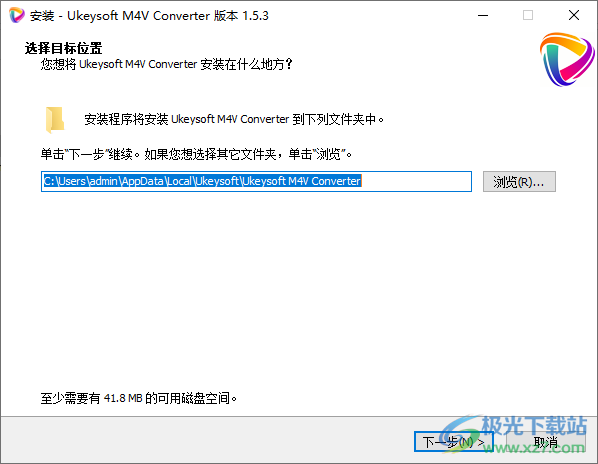
2、提示软件的安装进度界面,等待主程序安装结束吗

3、启动UkeySoft M4V Converter就可以弹出激活界面,如果需要使用软件可以点击购买,点击continue继续

4、弹出提示,当前软件无法在iTunes 12.10.2及更高版本上正常工作。现在,解决方案是将iTunes降级到较低版本,如12.10.1.4,小编没有低级的iTunes所以就不演示了,具体的操作可以查看官方教程
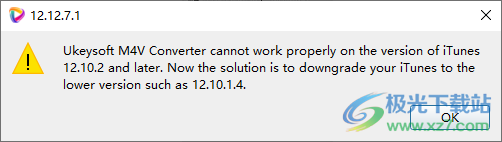
官方教程
将 DRM 和 iTunes M4V 视频删除到 MP4
为确保您可以毫无障碍地将 iTunes 电影转换为无 DRM 的 MP4,在这里我们强烈建议您首先将 iTunes DRM 租借和购买的电影、电视节目和音乐视频从 iTunes Store 下载到 iTunes 资料库。
步骤 1。 从 iTunes 加载 iTunes M4V 视频
启动 UkeySoft M4V Converter 程序后,它将自动启动 iTunes 并将所有 iTunes 媒体与播放列表一起加载,因此您只需勾选要从中删除 DRM 的文件前的复选框。
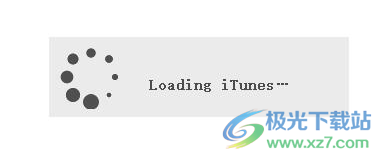
单击“添加文件”按钮,您将在库中看到下载的 iTunes 电影或电视节目(购买或租借)。您可以选择其中一个或多个要转换的视频,然后单击“添加”。
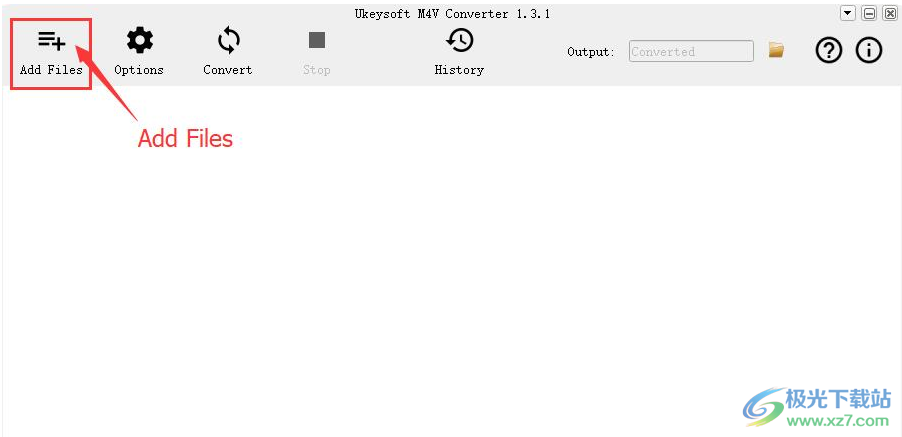
或者您可以单击“添加文件”以从 iTunes 库导入所有 iTunes 下载的视频。
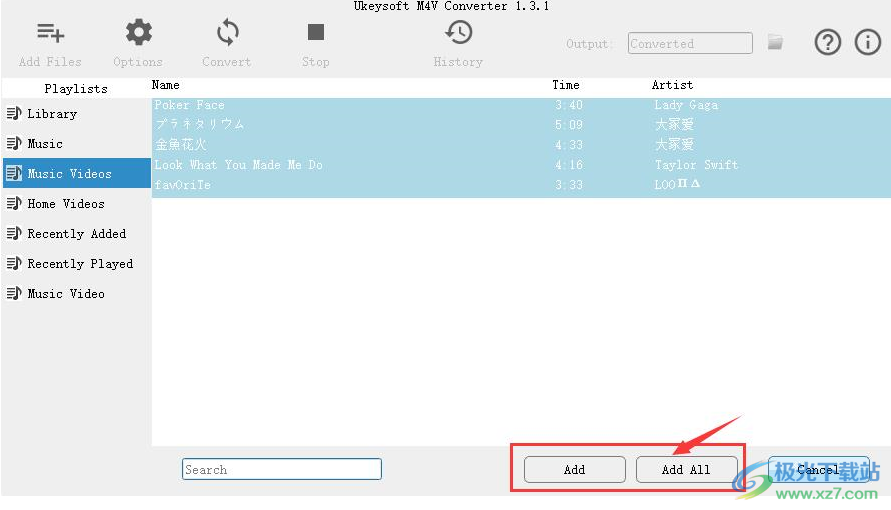
将 iTunes 租借和购买的电影、电视节目和音乐视频添加到程序后,您可以看到如下所示:
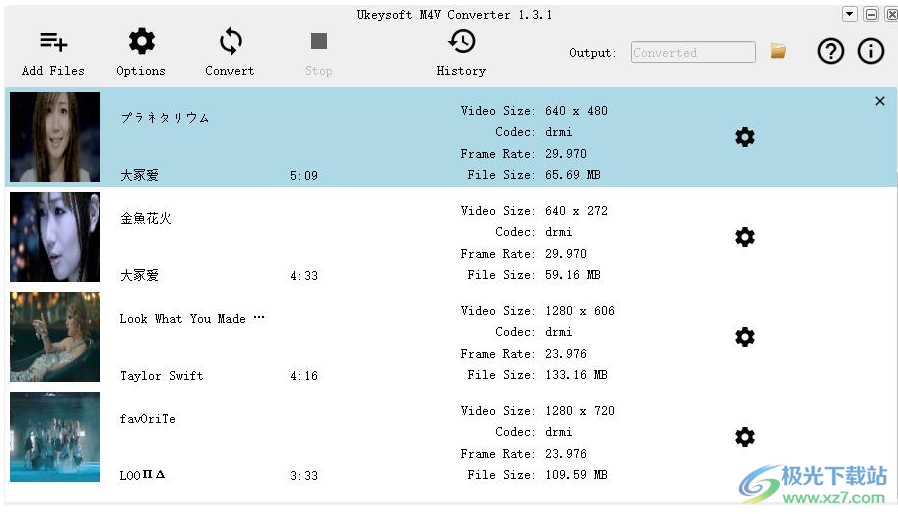
步骤 2. 选择输出文件夹
如果要更改输出文件夹,请单击软件界面左上角的“选项”,然后单击“选择...”按钮选择要保存输出的 MP4 视频文件的输出文件夹。

在此选项中,您还可以更改界面语言包括:英语、简体中文、繁体中文、法语和日语、西班牙语和德语。
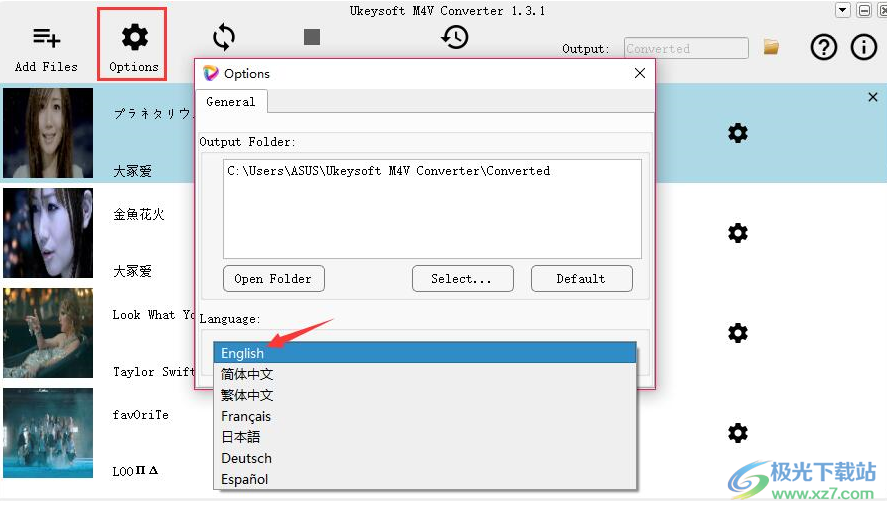
第 3 步。开始将 iTunes M4V 视频转换为 MP4
M4V 转换器可以将 iTunes M4V 视频转换为无 DRM 的 MP4 视频格式。完成自定义后,只需单击“转换”按钮即可开始将受 DRM 保护的 iTunes M4V 电影、电视节目和音乐视频转换为 MP4 文件。
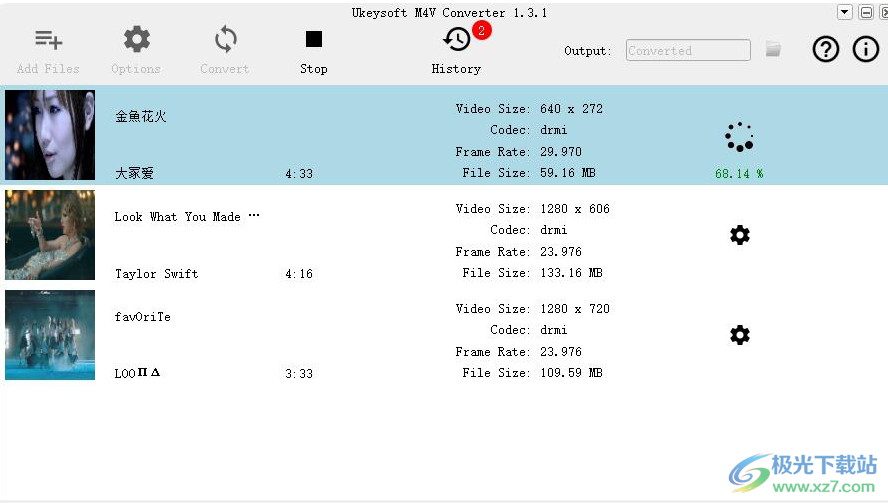
完成后,您可以通过单击“历史记录”按钮找到转换后的 M4V 视频的结果文件。
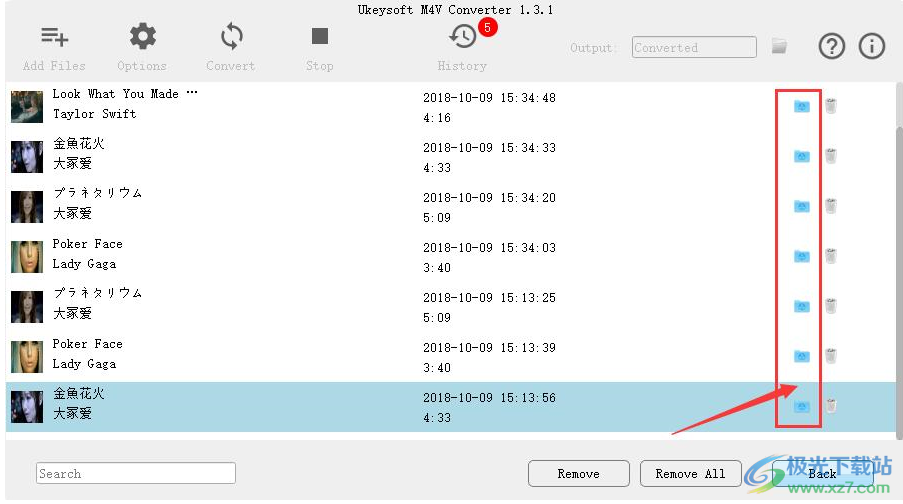
第 4 步。获取无 DRM 的 iTunes 电影
转换完成后,您可以获得 MP4 格式的无 DRM iTunes 电影,您可以将转换后的 iTunes 租借内容永久保留在您的设备上,或在任何设备上离线观看。
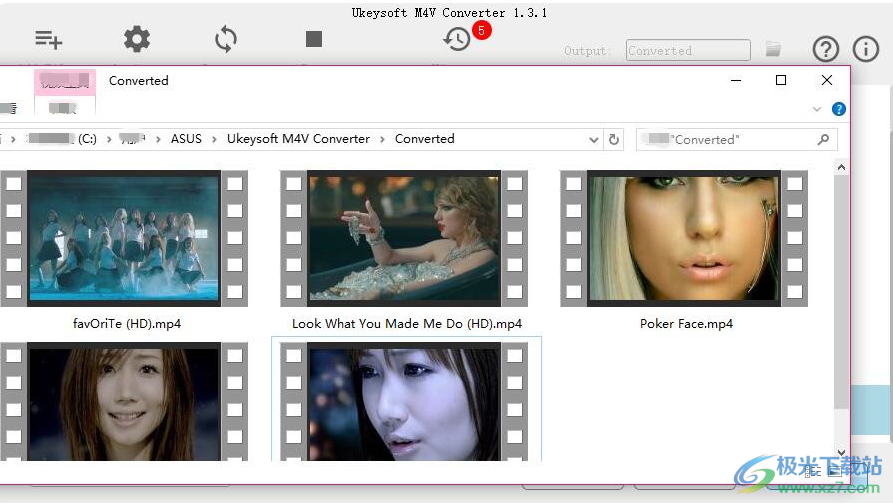
下载地址
- Pc版
UkeySoft M4V Converter(m4v视频转换软件) v1.5.3 官方版
本类排名
- 1 格式工厂Format Factory4.5.0.0 官方安装版
- 2 格式工厂v4.8.0.0
- 3 vr视频转换器电脑版(ifun video converter)v1.0.2 官方版
- 4 格式工厂免安装版v5.8.0
- 5 topaz video enhance ai官方版v2.3.0 最新版
- 6 AVAide Video Converter(视频转换工具)v1.2.12 官方版
- 7 ZXT2007视频转换器v2.5.0.0 官方版
- 8 Prism视频转换软件v10.35 官方版
- 9 VideoProc Converter AI(视频转换)v6.2
- 10 acala 3gp movies free官方版v4.2.7 绿色版
本类推荐
装机必备
换一批- 聊天
- qq电脑版
- 微信电脑版
- yy语音
- skype
- 视频
- 腾讯视频
- 爱奇艺
- 优酷视频
- 芒果tv
- 剪辑
- 爱剪辑
- 剪映
- 会声会影
- adobe premiere
- 音乐
- qq音乐
- 网易云音乐
- 酷狗音乐
- 酷我音乐
- 浏览器
- 360浏览器
- 谷歌浏览器
- 火狐浏览器
- ie浏览器
- 办公
- 钉钉
- 企业微信
- wps
- office
- 输入法
- 搜狗输入法
- qq输入法
- 五笔输入法
- 讯飞输入法
- 压缩
- 360压缩
- winrar
- winzip
- 7z解压软件
- 翻译
- 谷歌翻译
- 百度翻译
- 金山翻译
- 英译汉软件
- 杀毒
- 360杀毒
- 360安全卫士
- 火绒软件
- 腾讯电脑管家
- p图
- 美图秀秀
- photoshop
- 光影魔术手
- lightroom
- 编程
- python
- c语言软件
- java开发工具
- vc6.0
- 网盘
- 百度网盘
- 阿里云盘
- 115网盘
- 天翼云盘
- 下载
- 迅雷
- qq旋风
- 电驴
- utorrent
- 证券
- 华泰证券
- 广发证券
- 方正证券
- 西南证券
- 邮箱
- qq邮箱
- outlook
- 阿里邮箱
- icloud
- 驱动
- 驱动精灵
- 驱动人生
- 网卡驱动
- 打印机驱动
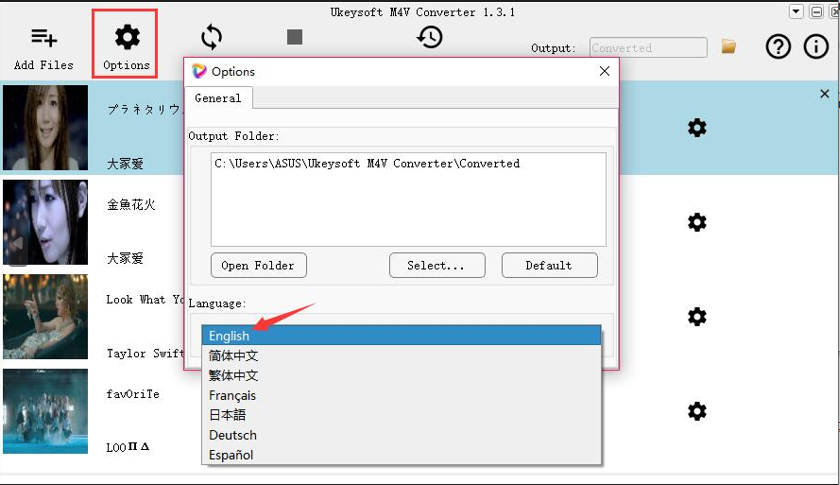



































网友评论